
Tuj post aĉeto de router, ĝi devas esti konektita al komputilo kaj starigis por provizi ĝustan ligon al interreto. Ĉi tio ankaŭ validas por la TP-ligilo TL-WR840N-aparato, do ni ŝatus pruvi vidan manlibron por ĝia agordo en aŭtomata kaj mana reĝimo.
Prepara laboro
Nun mi ŝatus mallonge rakonti pri ĉiuj preparaj agoj, kiujn vi bezonas por plenumi la kutiman uzanton antaŭ ol iri al la rekta agordo de la TP-ligilo TL-WR840N-router. Kompreneble, la unua prioritato estas la elekto de la loko de la aparato en apartamento aŭ domo. Vi devas provizi altkvalitan Wi-Fi-signalon ie ajn kaj certigi, ke la retaj dratoj atingas celi aparatojn. Post tio, instalu la ekipaĵon, konektu al la reto kaj konektas la restantan kablon. En nia retejo estas aparta instrukcio, en kiu vi trovos detalan priskribon de ĉi tiu procezo.

Legu pli: Konektante la TP-Link-router al komputilo
Ne forgesu, ke la router devas esti konektita al la komputilo de kiu agordo estos agordita per la LAN-kablo aŭ la defaŭlta sendrata alirpunkto. Nur post la ĝusta konekto, iru al la plia legado de la materialo.
Antaŭ ol malfermi la interretan interfacon, ni konsilas, ke vi kontrolu la operaciumon, malfermante la sekcion "Reto-Adaptilo". Tie vi interesiĝas pri la metodo akiri DNS kaj IP-adresojn. La valoroj de ĉiu el ĉi tiuj parametroj devas povi "ricevi aŭtomate". Se ĝi ne estas, ŝanĝu la poziciojn de markiloj kaj apliku la ŝanĝojn.
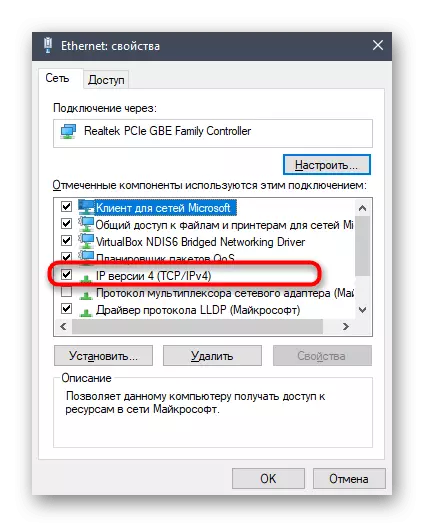
Legu pli: Vindozaj Retaj Agordoj
Ensalutu al la interreta interfaco
La sekva etapo kuŝas en la enirejo de la interreta centro de la router. Ĉiuj sekvaj paŝoj priskribitaj en la hodiaŭa materialo estos faritaj per ĉi tiu agorda menuo, do rajtigo estas deviga paŝo. En nia retejo estas aparta manlibro pri ĉi tiu temo, do se vi ne scias kiel efektivigi la ĝustan eniron, ni konsilas vin konatiĝi kun ĝi kaj plenumi ĉi tiujn agojn.
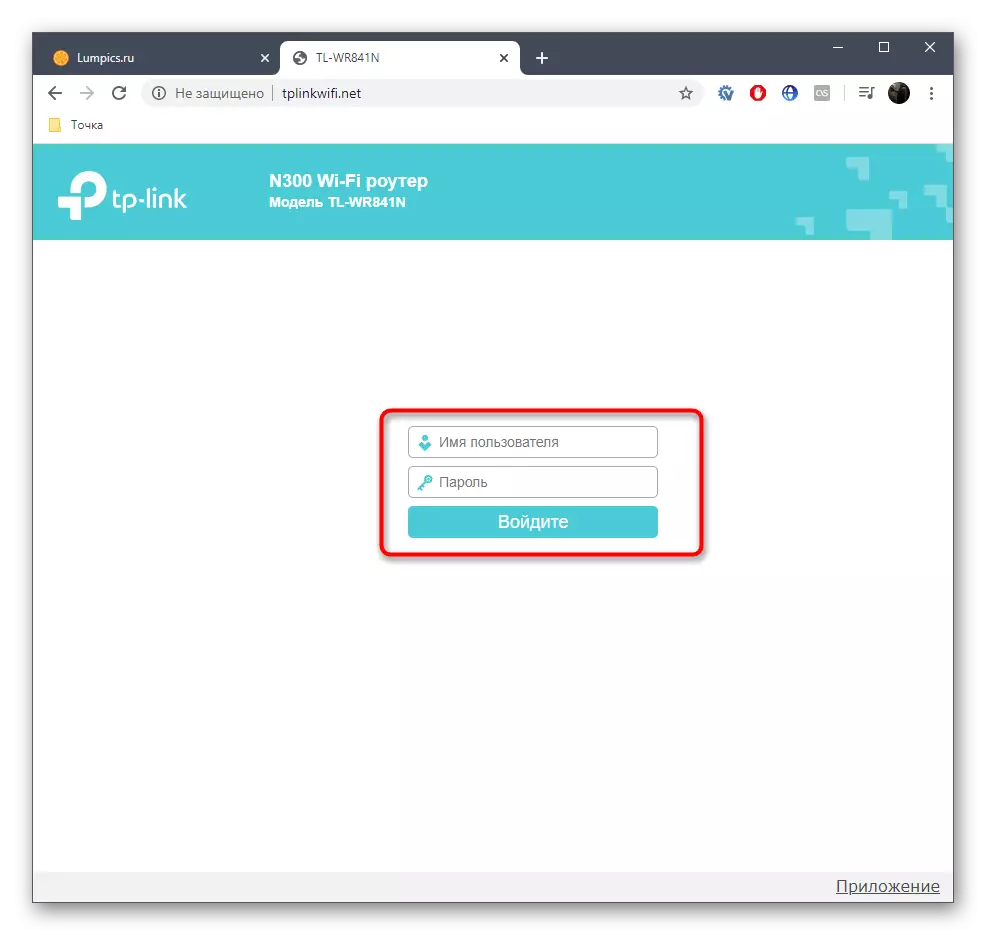
Legu pli: Ensalutu al TP-interfaco TP-Link Routers
Rapida agordo
La TTT-interfaca sekcio nomata "Rapida Agordo" estas desegnita por agordi la agordon TP-Link TL-WR840N en duon-aŭtomata reĝimo, kaj de la uzanto vi bezonas elekti nur la plej bazajn parametrojn. Plej taŭga precize tia reĝimo, do ni konsideru ĉiun agon.
- Post sukcesa rajtigo en la interreta centro, malfermu la sekcion "Rapida Agordo" uzante la menuon maldekstre.
- Rezultu la bazan priskribon kaj alklaku "Sekva".
- Kiel operacia maniero, elektu "sendratan router", markante la koncernan objekton.
- Nun plenigu la tablon konforme al la havebla dokumento de la Interreta Serva Provizanto. Ĉi tie vi bezonos specifi la landon, la urbon, la provizanton kaj la specon de ligo al la WAN.
- Nun plejofte versio de la konekto "Dinamika IP-adreso" estas provizita, do, en ĉi tiu fenestro, neniuj aldonaj manipuladoj devas produkti. Vi nur bezonas plenigi la tablon mem kaj alklaku la butonon "Sekva".
- En la sekva fenestro, la aranĝo-sorĉisto proponos kloni la MAC-adreson. Pli detale pri ĉio ĉi, la programistoj de TP-Link skribis en la sama menuo, kaj tial ni ne ripetos. La kutima uzanto verŝajne ne klonos la MAC-adreson, ĉar la defaŭlta valoro restas kaj iras al la sekva fenestro.
- La sendrata reto-agordo komencas, ke porteblaj aparatoj kaj tekkomputiloj povas konektiĝi al interreto per Wi-Fi. Elektu ajnan retan nomon (SSID) per kiu ĝi montriĝos en la listo de disponeblaj ligoj. Tiam starigu la rekomenditan protekton kaj venu kun fidinda pasvorto konsistanta el minimumo de ok signoj. Se vi deziras, protekto povas esti malebligita tute ne, sed tiam aliro al la sendrata reto havos iun ajn.
- I restas nur por certigi, ke ĉiuj parametroj estas elektitaj ĝuste. Se necese, vi ĉiam povas reveni al la antaŭaj stadioj kaj ŝanĝi ajnan valorojn. Se ĉio konvenas al vi, alklaku "Konservu" por apliki ĉiujn ŝanĝojn kaj komenci uzi interreton.

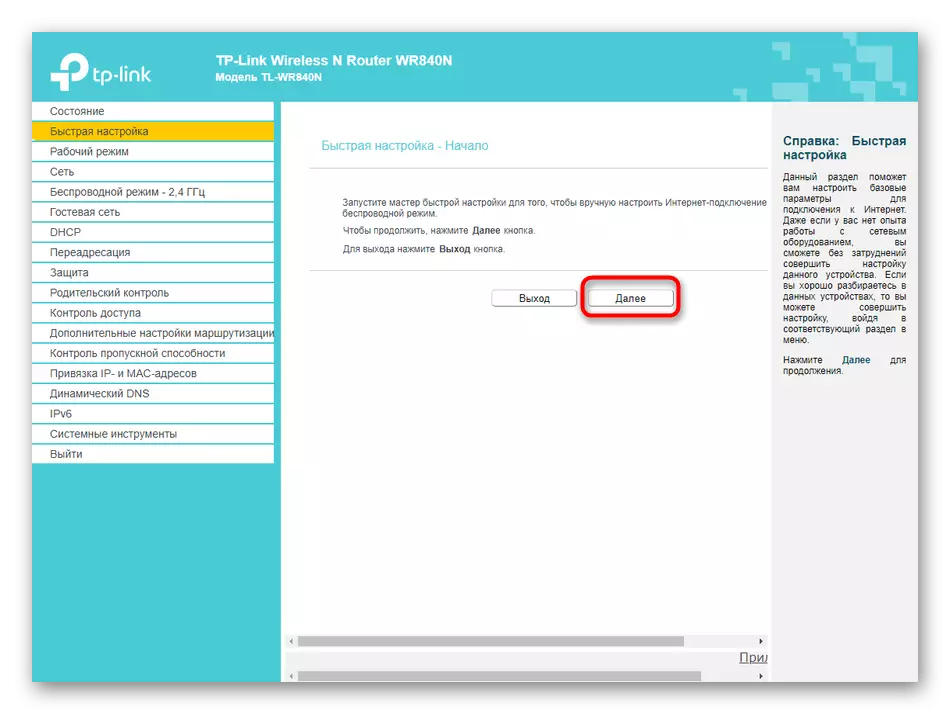
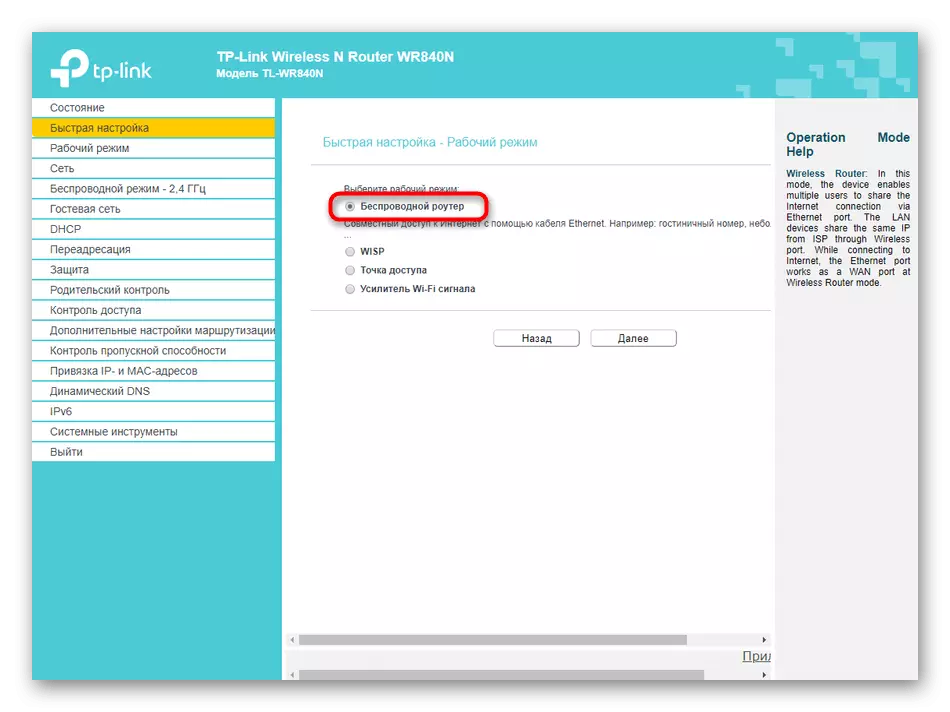

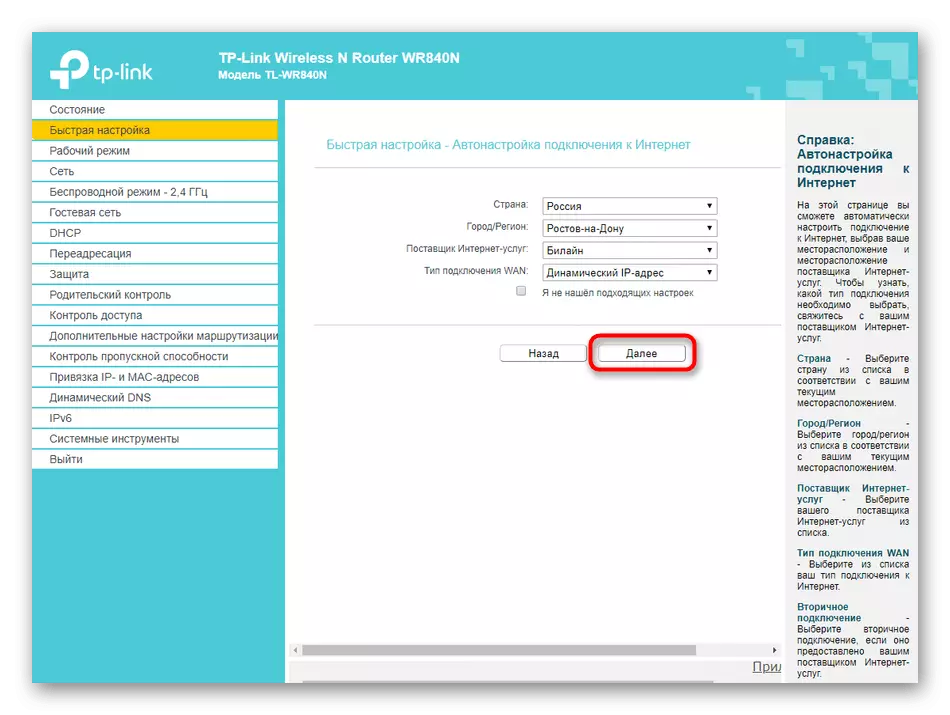
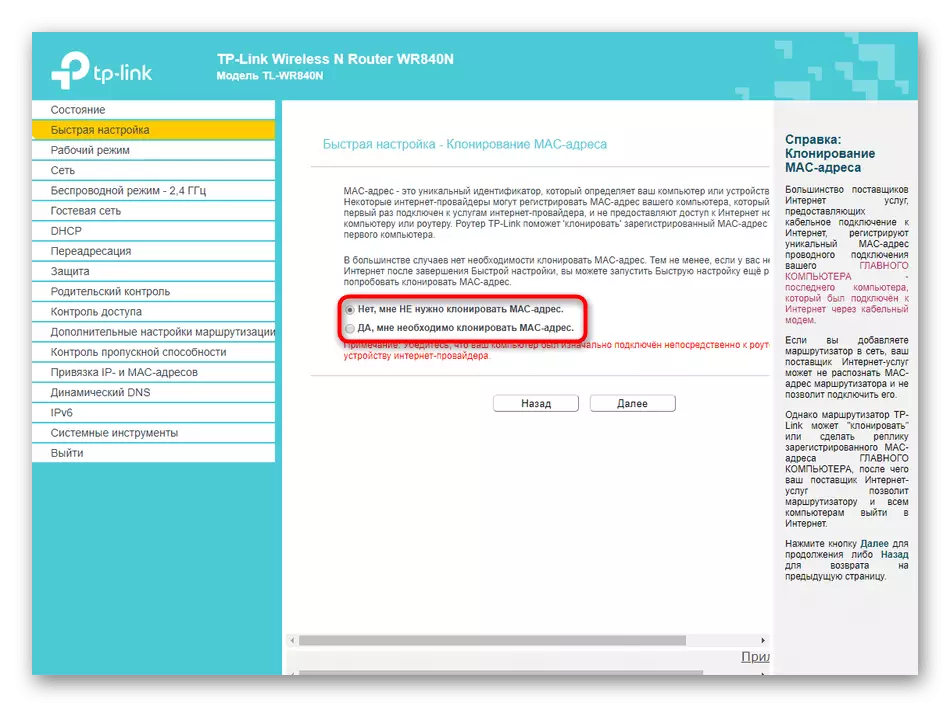
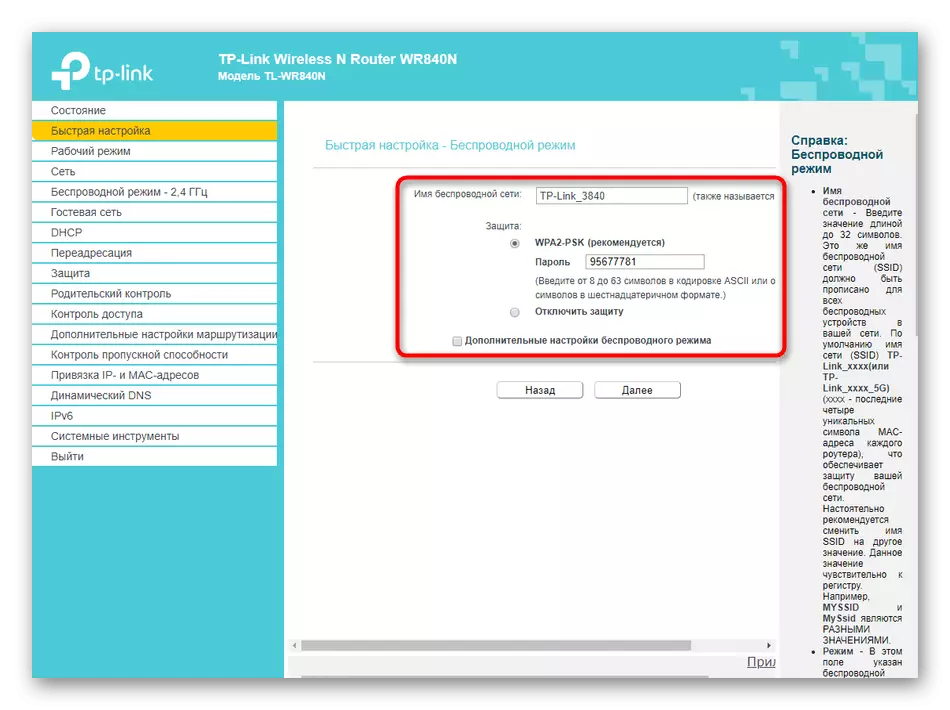

Kiel vi povas vidi, la rapida agorda reĝimo nur implicas, kia komencanto-uzanto uzos ĝin, do ne ekzistas ekstraj ebloj ĉi tie, kaj la tuta procezo daŭros laŭvorte kelkajn minutojn. Se iu el la aferoj de intereso por redaktado, vi ne vidis ĉi tie aŭ ĉi tiun reĝimon simple ne konvenas al vi, iru al la sekvaj instrukcioj.
Manlibro TP-Link TL-WR840N
Nun ni sugestas atenti la plene manan agordan reĝimon de la router sub konsidero. La ĉefaj etapoj ne prenas multan tempon eĉ en senspertaj uzantoj, sed la redaktado de certaj artikoloj rilataj, ekzemple, kun sekureco aŭ aldonaj opcioj, devos pagi iom pli longe. Tamen, ni elpensos ĝin kun ĉio ĉi per strukturado en paŝoj.Paŝo 1: Ŝanĝu Wan-parametrojn
Kiam oni instalas iun ajn router, la retaj parametroj estas ĉefe por fari la aparaton ricevi reton de la provizanto. Hodiaŭ ni enfokusigos la kutiman funkcian reĝimon, malaltigante la ponton-reĝimon aŭ amplifilon, sed en iu ajn el ĉi tiuj kazoj la WAN-parametroj estas elektitaj same.
- Por komenci, malfermu la "operacian reĝimon" kaj marku la "sendratan router" alineon, tiam konservu la ŝanĝojn.
- Poste, disfaldi la "reton" kaj elektu la unuan kategorion "Wan". Ĉi tie vi bezonas specifi la specon de ligo per turnado de la pop-up-listo. Por statika IP-adreso, la adreso, subnet-masko, Gateway kaj DNS-servilo eldonis.
- Se ni parolas pri dinamika IP-adreso, tiam ĉiuj parametroj aŭtomate akiros.
- Malpli ofte provizantoj provizas PPPoE. La tablo de agorda tablo estas la plej granda, ĉar ĝi postulos vin specifi rajtigajn datumojn, konektan reĝimon kaj aŭtentikan tipon.
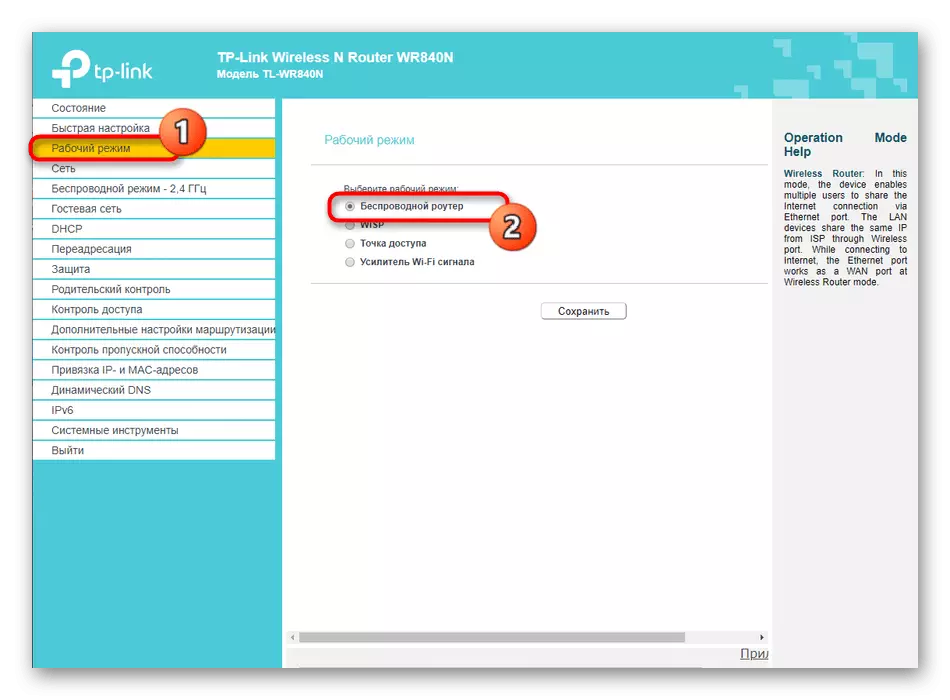



Ni specifigos, ke ĉiuj datumoj por la statika IP-adreso aŭ PPPoE provizas la provizanton mem kaj ili estas unikaj. Vi devas detekti ilin legante la kontrakton aŭ kontaktante teknikan subtenon. Post tio, la tablo jam plenigas. Zorge kontrolu ĉiun aĵon hazarde malhelpi erarojn, alie aliri al interreto ne aperas.
Paŝo 2: LAN-parametroj
Se vi konektos komputilojn aŭ tekkomputilojn al la router per la LAN-kablo, kaj ankaŭ konsideras la eblon uzi IPTV, vi devas specifi la normajn parametrojn de la loka reto por ke vi ne havas iujn konfliktojn dum organizado de pluraj ligoj. Por komenci, atentu la kategorion "LAN". Ĉi tie, specifu la IP-adreson de la aktuala aparato kaj instalu la subretan maskon. Plejofte, ĉi tiu parametro restas en la defaŭlta ŝtato, sed se vi trovas malplenajn kampojn, starigis IP 192.168.0.1, kaj la subreto-masko estas 255.255.255.0. Kiam DHCP estas ebligita (kio okazos iom poste), aliaj teamoj konektitaj al la router aŭtomate ricevos unikajn adresojn de 192.168.0.2 ĝis 192.168.0.64. La limigo de la lasta adreso estas elektita de la uzanto mem.
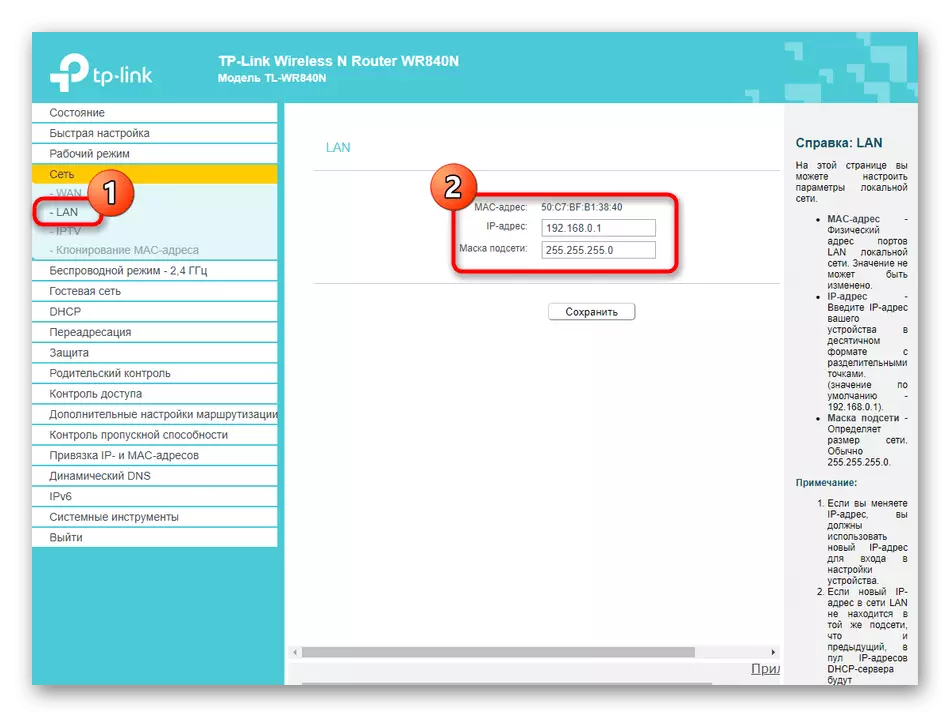
Poste, moviĝu al IPTV. Ĉi tiu teknologio respondecas pri televido per interreto. Estos sufiĉa por ke vi instalu aŭtomatan reĝimon kaj konservu ĉion. Tamen, se la provizanto provizas specialajn agordojn, rilatas al la kontrakto aŭ petu subtenan servan problemon por kompreni ĉu inkluzivi IGMP-proxy kaj IGMP Snooping.
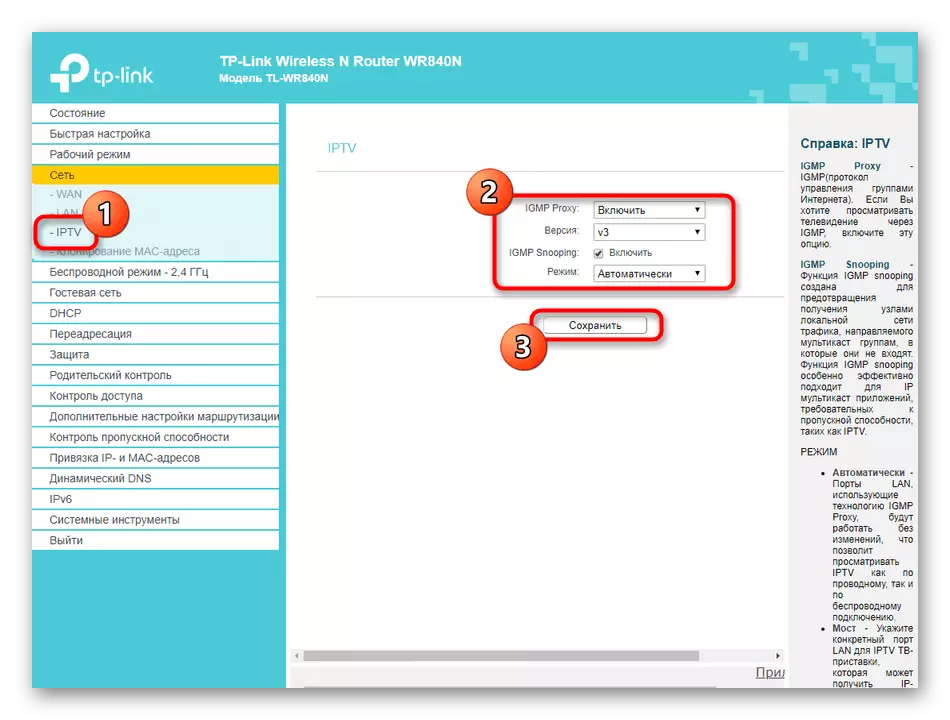
Kiam analizante per aŭtomata konekto-aranĝo, ni jam parolis pri klonado de MAC-adreso. En la sekcio "Reto" vi povas fari la samon mem, moviĝante al la responda kategorio. Plie, estas eblo, kiu permesas al vi restarigi la adreson de fabriko se ĝia klonado pasis malsukcese.

Paŝo 3: Agordu sendratan reĝimon
Iru al alia grava paŝo, kiu rilatas al la agordo de la sendrata reĝimo por konekti per Wi-Fi. En la plej multaj kazoj de la parametroj ĉeestantaj en la "Rapida Agordo" bloko, ĝi sufiĉas por certigi la normalan agadon de la alirpunkto, sed se ĉi tiu opcio ne konvenis al vi, rilatas al la sekva instrukcio.
- Malfermu la sekcion "sendrata reĝimo - 2.4 GHz". TP-Link TL-WR840N funkcias nur en unu reĝimo de alirpunkta reĝimo, do la agordebla SSID estos nur unu. En ĉi tiu sekcio, elektu la unuan kategorion "Bazaj Agordoj". Ĉi tie, agordu la sendratan aktivigan fabrikanton al la "Enable" ŝtato, tiam specifi la nomon per kiu ĝi estos montrata en la listo de disponeblaj ligoj. "Modo", "kanalo" kaj "kanala larĝo" restas en la defaŭlta ŝtato. Tamen, ĉiuj, kiuj volas agordi la ponton aŭ la ripetan reĝimon, devos elekti ajnan liberan kanalon, kaj ne la "aŭtomate" agordon.
- Sekvante la "WPS". Ĉi tiu teknologio permesas vin rapide konekti al la router sen la bezono eniri la instalitan pasvortan protekton. Vi povas ebligi ĉi tiun opcion elektante pinglon aŭ permane aldonante fidindajn aparatojn kaj malebligu ĝin, limigante aliron al la rapida konekto.
- Post moviĝo al la sekcio "sendrata protekto". Ŝanĝu la rekomenditan parametron kaj ŝanĝu la aĵojn de ĝiaj agordoj nur "sendrata pasvorto" se necese. Do vi povas agordi vian propran pasvorton por aliri Wi-Fi, sed samtempe konsideru, ke ĝi devas konsisti el almenaŭ ok signoj.
- La "filtrilaj MAC-adresoj" estas fiksita al la surfaca sekureca agordo. Ĉi tie la listo de aparatoj konektitaj al la sendrata punkto estas montrata, kaj ankaŭ estas butono "Aldoni". Vi kreas tablon de la bezonata nombro de tekkomputiloj, inteligentaj telefonoj, tablojdoj kaj aliaj aparatoj uzante la nunan reton Wi-Fi, kaj tiam vi povas agordi la regulojn por ili, ekzemple, permesante interretan aliron aŭ malpermesu ĝin.
- Ni preterlasos la sekcion per aldonaj agordoj, ĉar ne ekzistas parametroj, kiuj povus esti utilaj al la kutima uzanto. Konklude, ni volas mencii la "sendratajn statistikojn". Ĉi tie vi povas vidi la MAC-adresojn de ĉiu konektita ekipaĵo kaj eltrovi kiom da trafiko ĉiu partoprenanto konsumas kaj sendas. Plejofte, ĉi tiu menuo estas uzata por simple difini la proprajn adresojn kaj agordi la filtrajn regulojn aŭ gepatran kontrolon.


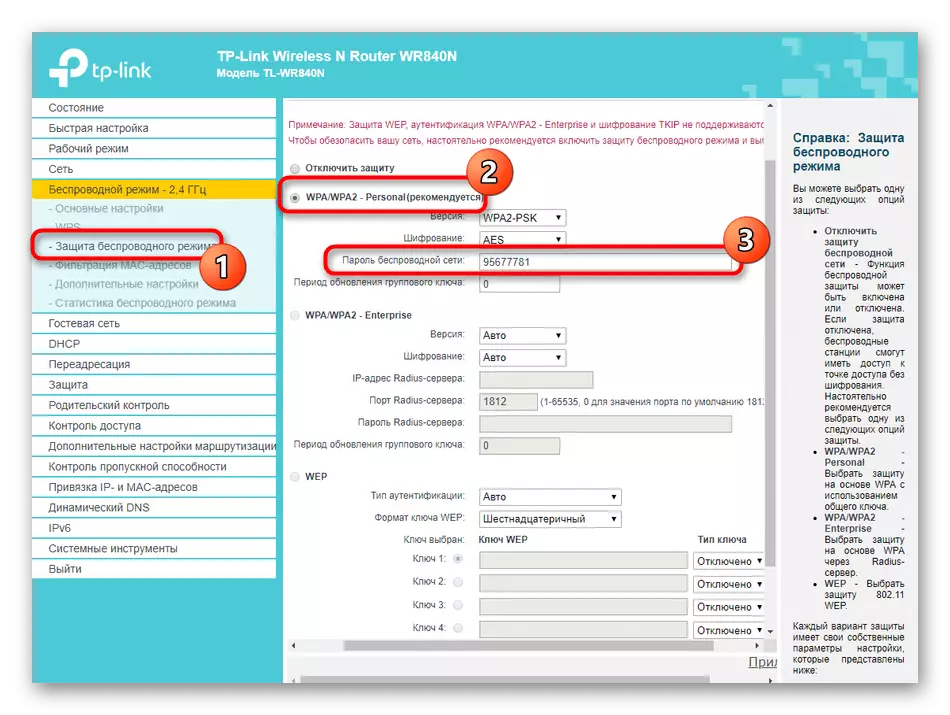


Ne forgesu apliki ĉiujn ŝanĝojn post kompletigado de la agordo per premado de la taŭga butono kaj rekomenci la router kiam necese. Nur tiam procedu por vidi la liston de haveblaj sendrataj retoj kaj fari testkonekton al ĵus kreita.
Paŝo 4: Kontrolante aldonajn kondutajn parametrojn
Ĉiuj agordoj, kiujn ni volas rakonti en la kadro de ĉi tiu stadio, estas en malsamaj sekcioj, sed ili estas unuigitaj de tio, kion ili ĉiuj respondecas pri la konduto de la router ene de la sama reto. Sekve, ni decidis tuŝi ĉiun eron siavice, priskribante la plej gravan informon.
- Unue estas kategorio nomita "gasto-reto". Ĉi tie vi povas konekti la duan SSID, kiu estas konsiderata pli agordebla ol la ĉefa, kaj ankaŭ celita ekskluzive por gastoj, tio estas, defaŭlte, la konektitaj aparatoj ne havos aliron al komunaj dosierujoj kaj aliaj lokaj retaj privilegioj. En la kategorio, aktivigu la gastan reton kiam necese, metu la nomon por ĝi, la maksimuma nombro de ligoj kaj protekto. La ĉefa fokuso de programistoj ĉi tie estas farita laŭ la horaro alirotempo.
- Oni proponas permane plenigi la kalendaron por determini la komencan tempon kaj kompletigon de la provizo de aliro al interreto. Eĉ novulo-uzanto povos trakti la principon de instalado de la grafikaĵoj, do ni ne haltos detale ĉe ĉi tiu paŝo.
- Sekva estas la pli grava parametro nomita DHCP, kiu respondecas aŭtomate akiranta unikajn IP-adresojn por ĉiu aparataro konektita. Vi certe certigos, ke la servilo DHCP mem estas ebligita, kaj ankaŭ la adresan gamon korespondas al 192.168.0.2 - 192.168.0.64 aŭ ajna alia libera, kie inter ĉiuj numeroj ŝanĝiĝas nur.
- La listo de ĉiuj klientoj de la loka reto montriĝos en alia kategorio. I estas uzata ekskluzive por determini la bazan informon kaj vidadon de klientaj nomoj en MAC-adresoj aŭ unikaj identigiloj.
- Se necese, vi povas rezervi specifan adreson por specifa aparato. Ĉi tio estas necesa en tiuj situacioj, kie la ekipaĵo mem ne povas akiri novan IP aŭ por iuj aliaj kialoj nur funkcioj sur statika valoro. La tablo estas sufiĉe simpla, kie la aparato mem estas determinita de la MAC-adreso.




Paŝo 5: Redaktado de protektaj parametroj
Ĉi tiu stadio ofte estas saltita de uzantoj nur ĉar multaj el ili simple ne interesiĝas pri instalado de aldonaj protektaj parametroj por sia router. Tamen, estas kategorio de uzantoj, establante trafikajn restriktojn aŭ gepatran kontrolon por aliaj lokaj retaj partoprenantoj, do ni mallonge kuras tra ĉiuj reguloj de la fajroŝirmilo en TP-ligilo TL-WR840N.
- Malfermu la kategorion "Protekto" kaj elektu la unuan artikolon "Agordi bazan protekton". Ĉi tie sufiĉos por simple ŝalti la fajroŝirmilon kaj, se necese, agordu la parametrojn de VPN kaj ALI. Ĉi tiuj estas bezonataj nur antaŭeniraj uzantoj, kiuj scias pri la celo de tiaj teknologioj, do ni maltrafos sian analizon.
- Poste iru "Altnivela Protekto-Agordoj". Ili respondecas pri bazaj reguloj, kiuj malebligas atakojn de DOS. La parametroj TP-Link TL-WR840N havas plurajn malsamajn teknologiojn pri filtrado de pakaĵoj. La uzanto nur bezonas ebligi la necesan kaj atribui limon al la maksimuma nombro de pakoj prenitaj sekunde.
- En la sekcio "Loka Administrado", la administranto selektas, kiu povas aliri la interretan interfacon por agordi la router. Defaŭlte, rajtigo estas havebla al iu ajn uzanto, kiu konas la enirajn datumojn. Se vi volas, malkonektu ĉi tiun opcion aŭ elektu nur specifajn aparatojn por siaj MAC-adresoj.
- Je la komenco de la artikolo, ni parolis pri la fakto, ke antaŭ ol eniri la interretan interfacon en la mastruma sistemo, la reguloj por ricevi IP-adresojn kaj DNS agordas "ricevi aŭtomate". Ĉi tio estis farita por agordi DNS de Yandex kiam necesa en la TP-Link TL-WR840N Interreta Centro. Vi povas simple ebligi ĉi tiun parametron respondeca de indeksado de paĝoj en la interreto por kontroli ĉu la rapideco de transiro al lokoj ŝanĝiĝos. Se vi deziras, ĉi tiu opcio povas esti malkonektita iam ajn.
- Iru al la sekcio "gepatra kontrolo". Ekzistas limigo de interreta aliro por iuj MAC-adresoj je specifa tempo. Ĉi tiu teknologio helpos limigi la reston en la reto por infanoj en aŭtomata reĝimo. Vi nur bezonas marki la markobutonon "ebligi gepatran kontrolon", agordi la adreson de via komputilo kiel kontroli kaj preskribi celitajn MAC-adresojn por limigi.
- Ĉe la fundo, la plena horaro de kontrolo estas agordita per mane pleniganta la kalendaron, kaj vi ankaŭ povas krei liston kun malpermesitaj ejoj, aliro al kiu estos limigita iam ajn.
- Tuj poste estas la sekcio "Kontrolo de Aliro", en kiu estas pluraj malsamaj kategorioj interkonektitaj. La unua nomas "regulo". Ĉi tie vi inkluzivas regadon interreta aliro kaj vi povas malpermesi aŭ solvi specifajn aparatojn ligantajn al la Tutmonda Reto.
- La menuero "Nodo" estas elektita, kiu estas la instalita regulo por funkcii por kiu loka reto. Kutime uzantoj uzas nur unu reton, do vi ne bezonas ŝanĝi ajnan parametrojn.
- La celo estas indikita de fizikaj komputiloj. Plenigi la tablon okazas per alklako sur la butono "Aldoni".
- Ĉi tie, nur la uzanto devas elekti la funkcian reĝimon, ekzemple, IP-adreson aŭ Mac, kaj aldonu unikan numeron, havenon kaj mallongan priskribon mem, se necese.
- Koncerne la horaron, vi povas elekti ambaŭ konstantan regulon, kaj redakti semajnan kalendaron por viaj bezonoj.

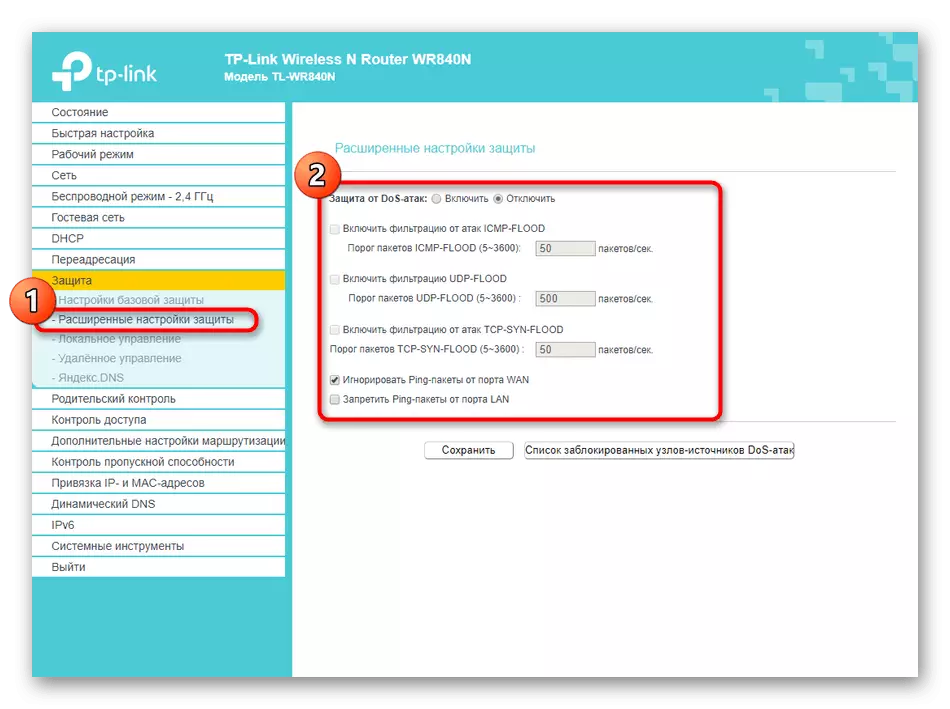
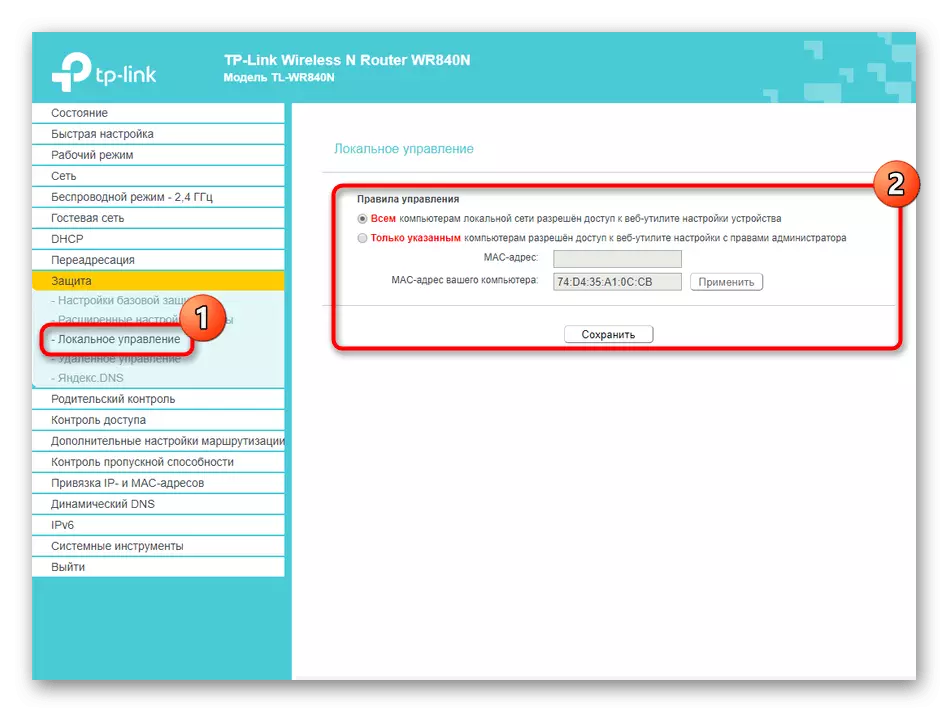

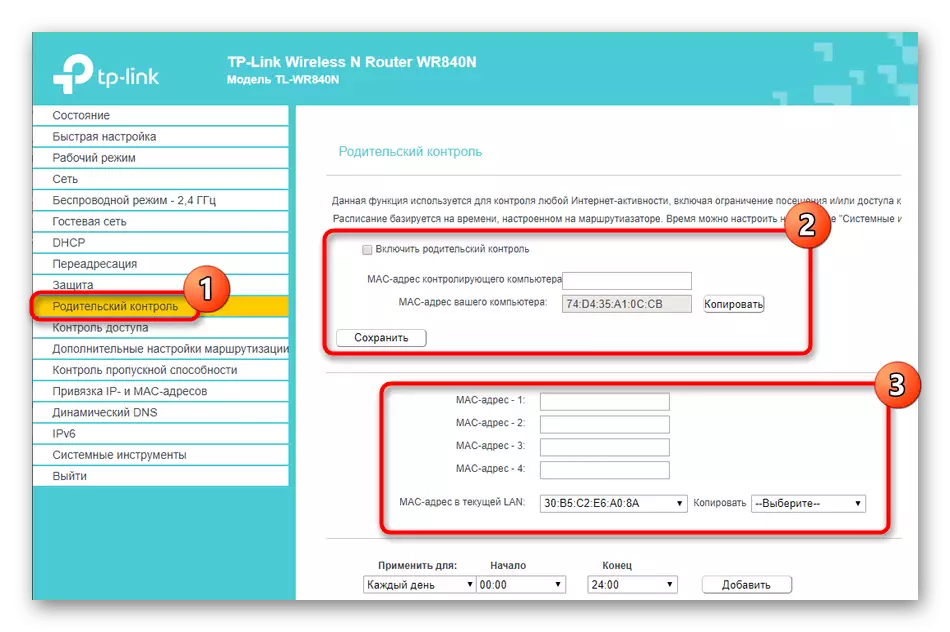
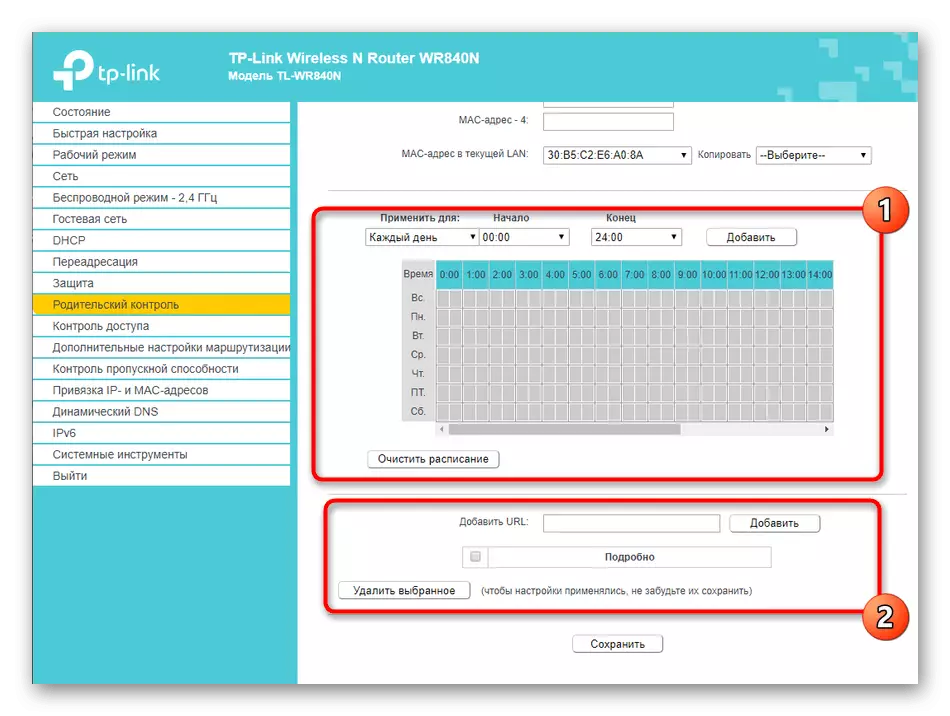




Paŝo 6: Redaktado de Sistemo-Parametroj
Je la fino de la hodiaŭa materialo, ni pasos tra la ceteraj TP-ligaj TL-WR840N-interretaj interfacaj punktoj, kiuj rilatas al la redaktado de sistemoj. Ĉiuj ŝanĝoj estas faritaj per unu sekcio kaj ne estas devigaj, sed ni ankoraŭ rekomendas atenti ilin.
- Malfermu "Sistemo-Iloj" kaj elektu "Tempo-Agordon". Oni rekomendas specifi la ĝustan daton kaj tempon por akiri nur ĝustan informon dum spurado de la retaj statistikoj.
- Tra la "ĝisdatiga enmetita per" vi povas alŝuti ĝisdatigojn por la TTT-interfaca firmvaro trovita en la oficiala TP-Link-retejo, sed ĉi tio estas por la estonteco, ĉar nun vi plej verŝajne uzas la plej novan programan version.
- Restarigi al la fabrikaj agordoj necesas en kazoj, kie iuj eraroj estis permesitaj kiam oni agordas. Ne forgesu, ke ĉi tio estas farita ne nur alklakante la butonon sur la router, sed ankaŭ tra la kategorio "Fabriko-Agordoj" en la interreta interfaco.
- Se vi timas, ke pro iu kialo, la agordoj falos kaj ĉiuj devas esti renovigitaj, krom la rezervo al la dosiero kaj, se necese, elŝutu ĝin tra la konvena menuo en la interreta centro.
- En la sekva langeto, "rekomenci" estas farita ne nur la tuja rekomenco de la aparato, sed ankaŭ aliro estas havebla sur kiu la router rekomencos aŭtomate. Metu la optimumajn parametrojn kaj konservu ilin se necese.
- Antaŭ ol foriri el la interreta interfaco, ni konsilas al vi ŝanĝi la salutnomon kaj pasvorton por rajtigo limigi neaŭtorizitan aliron.
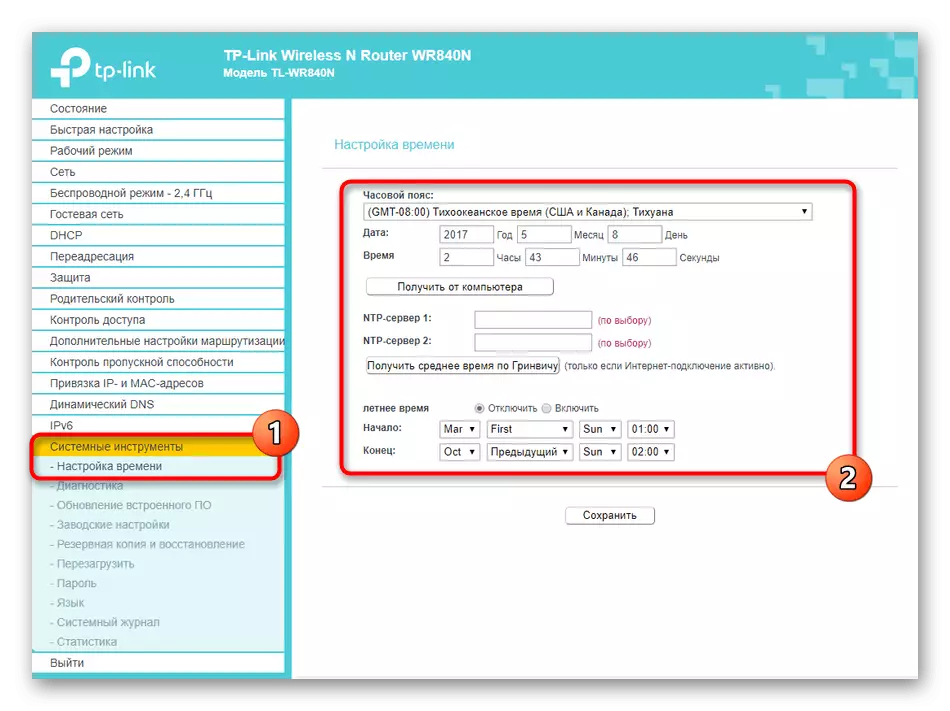
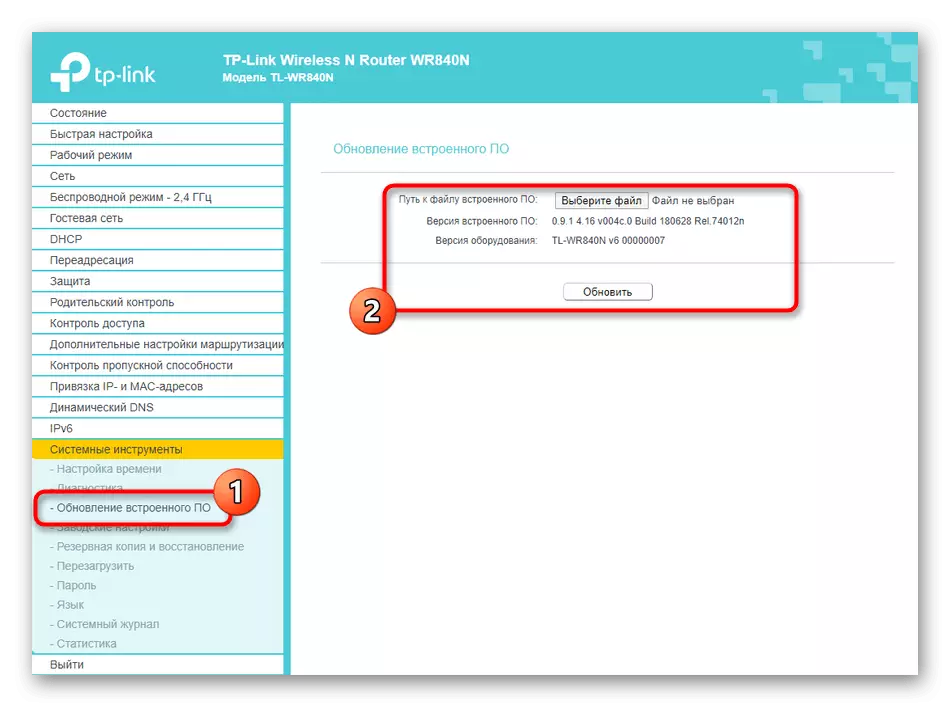
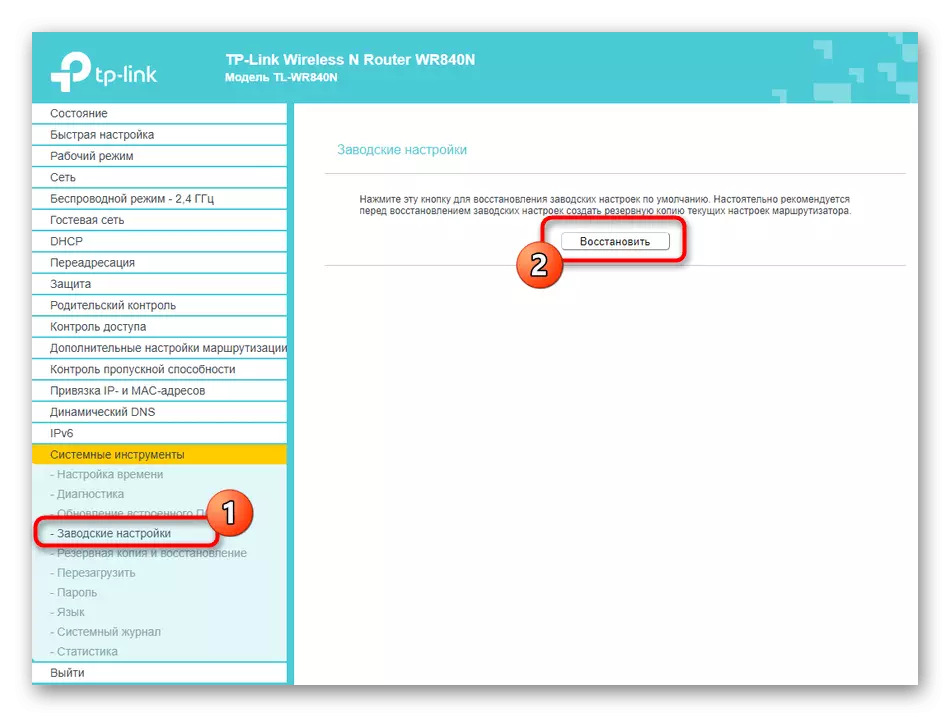
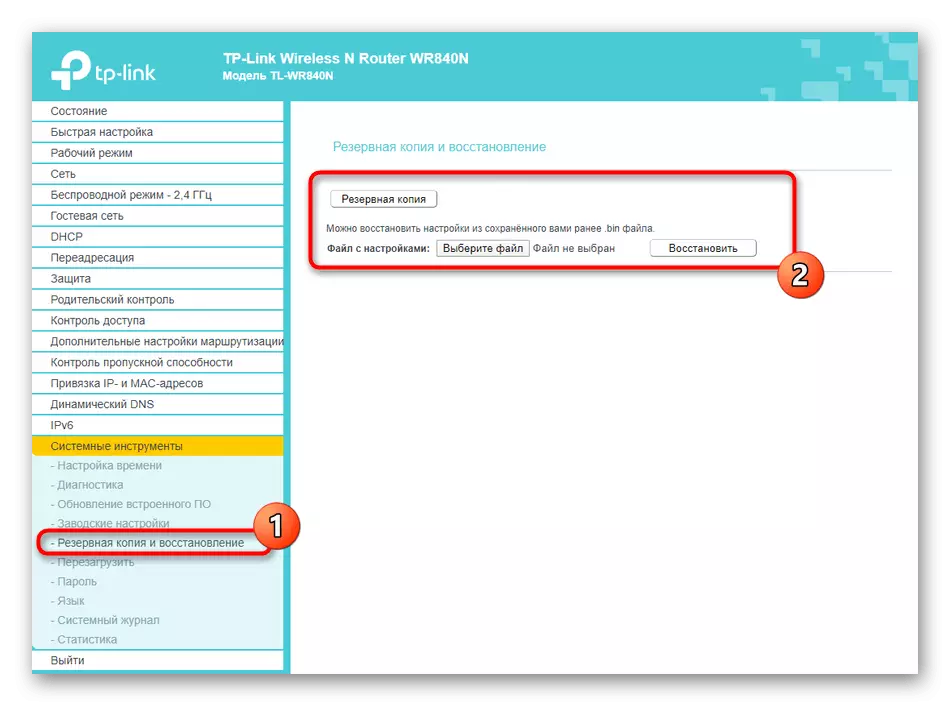
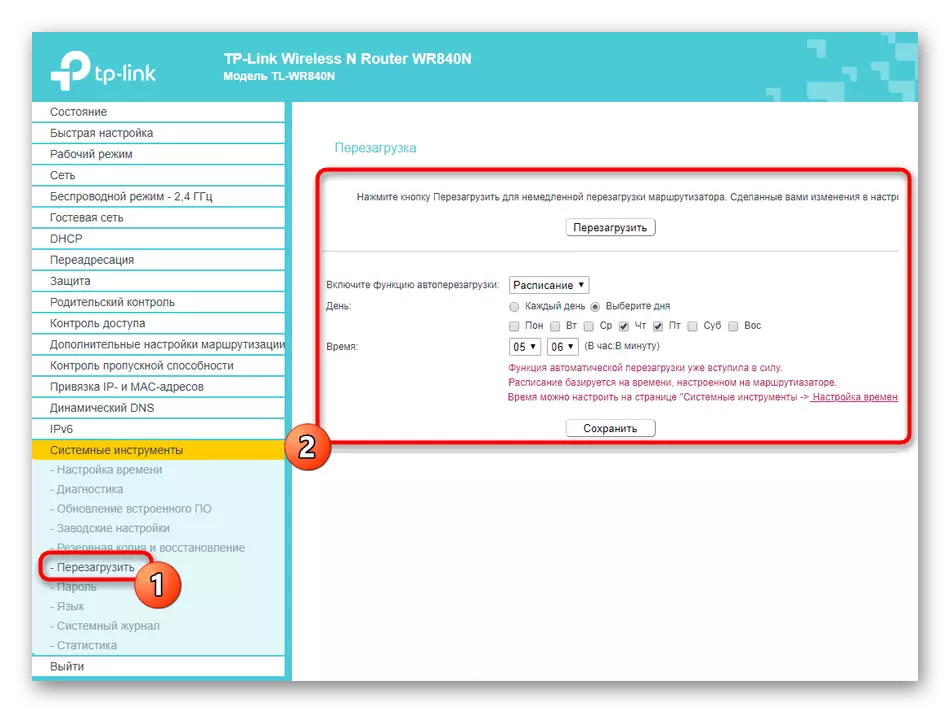
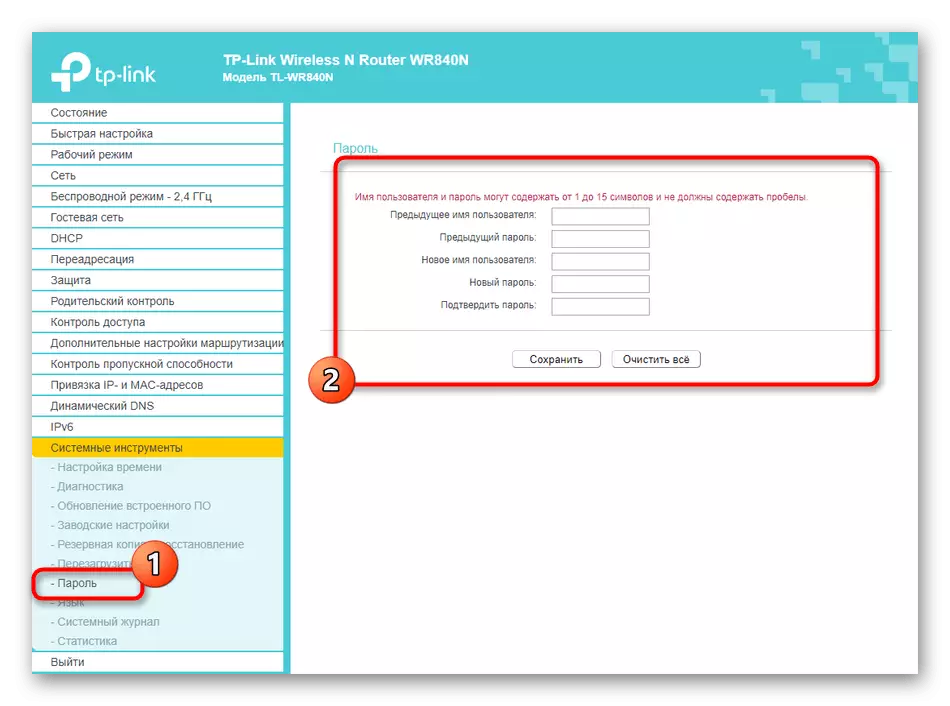
Pri ĉi tiu agordo, TP-ligilo TL-WR840N estas konsiderata finita. Post rekomenci la aparaton, vi povas ŝanĝi al rekta konekto al la tutmonda reto laŭ konvena maniero kaj kontrolu kiel okazas la transiro al diversaj lokoj. Se vi bezonas ŝanĝi ajnan parametrojn, vi simple iru al la interreta interfaco denove, faru la agordon kaj ŝparu ĉion.
